
Come eseguire il backup di Samsung Gallery su Google Foto? 3 Metodi + 1 Bonus

Il tuo spazio di archiviazione cloud Samsung è già pieno, ma devi ancora eseguire il backup della tua galleria Samsung? In questo caso, mi viene in mente Google Foto, in quanto è la soluzione di archiviazione cloud ufficiale di Google per le foto. Sai come eseguire il backup della tua galleria Samsung su Google Foto? Questa guida è solo per te. In questo testo, forniremo tre metodi su come eseguire il backup della galleria Samsung su Google Foto, nonché un metodo per eseguire il backup delle foto Samsung senza utilizzare Google Foto.
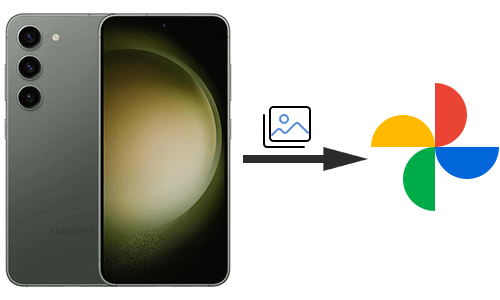
L'app Google Foto è un modo diretto e conveniente per sincronizzare Samsung Gallery con Google Foto. È sufficiente abilitare la funzione "Backup e sincronizzazione" nelle impostazioni. In questo modo, le tue foto e i tuoi video verranno caricati automaticamente su Google Foto. Inoltre, puoi anche scegliere diverse qualità di caricamento per risparmiare spazio di archiviazione. Di seguito sono riportati i passaggi per eseguire il backup di Samsung Gallery su Google Foto tramite l'app Google Foto:
Passaggio 1. Sul tuo telefono Samsung, accedi al tuo account Google dopo aver scaricato e installato l'app Google Foto.
Passaggio 2. Fare clic sull'avatar per accedere alla barra dei menu. Seleziona "Impostazioni foto" dal menu.

Passaggio 3. Apri "Backup e sincronizzazione" dalle impostazioni e seleziona il contenuto di cui eseguire il backup. L'app inizierà automaticamente a eseguire il backup della tua galleria su Google Foto. Naturalmente, puoi anche fare clic su "Carica dimensioni" per selezionare la qualità delle foto di cui desideri eseguire il backup.
Per saperne di più: Vuoi eseguire il backup del telefono Samsung ma non sai quale software utilizzare? Abbiamo preparato per te le 10 migliori app di backup Samsung qui.
Se desideri eseguire il backup solo di alcune foto su Google Foto, puoi eseguirne il backup manualmente seguendo questi passaggi:
Passaggio 1. Avvia l'app Google Foto su un telefono Samsung e premi l'icona "+" in alto. Quindi, seleziona "Album" dalle opzioni pop-up.
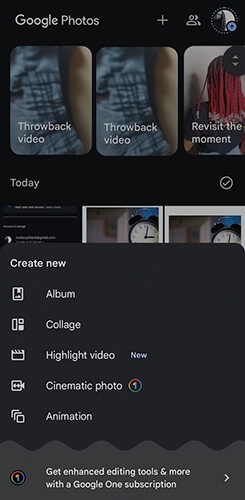
Passaggio 2. Ora rinomina il tuo nuovo album e tocca l'opzione "Seleziona foto" per scegliere le foto di cui desideri eseguire il backup su Google Foto.
Passaggio 3. Dopo aver fatto clic su "Aggiungi" nell'angolo in alto a destra, premi la freccia indietro nell'angolo in alto a sinistra o nella barra di navigazione per salvare e tornare. Le foto possono essere ordinate per ora, titolo, ecc.
Oltre ai due metodi precedenti, puoi anche utilizzare la funzione di condivisione di Samsung Album per spostare le foto da Samsung Gallery a Google Foto. I passaggi sono i seguenti:
Passaggio 1. Esegui l'album Samsung Gallery e controlla le foto/video di cui desideri eseguire il backup.
Passaggio 2. Successivamente, fai clic sull'icona "Condividi" e scegli "Google Foto" dalle app.
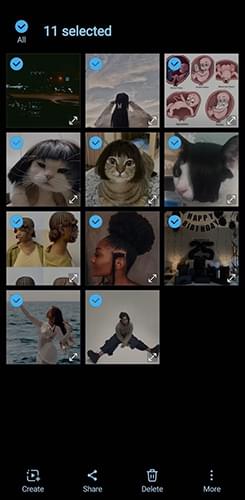
Nota: Questi passaggi si applicano alla stragrande maggioranza dei modelli di telefoni Samsung. Potrebbero esserci lievi variazioni per diversi modelli, quindi fare riferimento alle istruzioni del modello specifico per dettagli accurati.
Se non desideri utilizzare Google Foto ma desideri comunque eseguire il backup di Samsung Gallery, puoi prendere in considerazione l'utilizzo di strumenti di terze parti come Coolmuster Android Backup Manager. Coolmuster Android Backup Manager è uno strumento di backup e ripristino dei dati Android potente e professionale. Supporta quasi tutte le diverse marche e modelli di telefoni e tablet Android, incluso ma non limitato a Samsung. Oltre alle foto, il software supporta anche contatti, messaggi di testo, registri delle chiamate, musica, video, libri, app, ecc.
Caratteristiche principali di Coolmuster Android Backup Manager
Di seguito è riportata la guida passo passo su come utilizzare Coolmuster Android Backup Manager per eseguire il backup delle foto Samsung senza Google Foto:
01Dopo aver installato la migliore app di backup e averla avviata, incontrerai gli strumenti visualizzati di seguito. Per accedere al Coolmuster Android Backup Manager e gestire i file Samsung, tocca il modulo "Android Backup e ripristino".

02Puoi collegare il tuo telefono Samsung al computer tramite USB o Wi-Fi. Una volta connesso, ti verrà presentata la seguente interfaccia. Vai al modulo "Backup".

03Verranno visualizzati tutti i dati sul telefono. Seleziona "Foto" o "Video", fai clic su "Sfoglia" per scegliere la posizione di backup, quindi fai clic su "Backup" per avviare il processo di backup.

Esercitazione video
Dopo aver letto la descrizione dettagliata, sono sicuro che hai una comprensione preliminare di Coolmuster Android Backup Manager. Ma per un approccio più pratico e visivo, consiglio vivamente di guardare il nostro video tutorial.
In conclusione, questa è la discussione sul backup di Samsung Gallery su Google Foto, insieme alla migliore soluzione di ricompensa chiamata Coolmuster Android Backup Manager. Indipendentemente dal metodo scelto, può aiutarti a eseguire facilmente il backup della tua galleria Samsung. Naturalmente, il metodo più semplice è utilizzare Coolmuster Android Backup Manager, in quanto offre funzionalità di backup con un clic. Se hai altre domande su questo argomento, non esitare a lasciare un commento qui sotto. Ti risponderemo il prima possibile.
Articoli Correlati:
5 soluzioni collaudate su Samsung Backup and Restore
I migliori 8 metodi su come eseguire il backup del telefono Samsung su PC [Professional]
Recupera foto da Samsung Cloud: la guida da non perdere mai
Come eliminare le foto da Samsung Galaxy in modo permanente - 3 modi!





